提高老、旧电脑效率的另类方法
(柳州一匹狼)
有关如何提高老、旧电脑的效率的文章早已布满网络,无非就是机械硬盘换成SSd固态硬盘、使用一些“优化工具”等等。笔者经过反复体验、测试,从另一角度提出了一个“另类”方法:即将Windows操作系统安装在C盘,将应用软件及应用工具安装到非系统盘的D盘,现提供给朋友们,仅供参考。
一、准备工作:
1、在D盘设置安装应用的文件夹:
方法有N种,本文仅以其中一种方法进行操作。第一步 点击电脑左下角Windows 图标,选择点击设置并打开。第二步 点击选择第一个系统菜单并打开。第三步 在左侧找到储存并点击,在右侧往下滑动找到更改“新内容的保存位置”。 第四步 我们将第一个“新的内容将保存到”下面选择D盘,然后点击应用即可。这样通过Windows应用商店下载的应用就自动会安装到D盘了。这样在D盘中就会建立起“D:\Program Files和D:\Program Files (x86)”这两个安装应用软件的文件夹啦。前一个为64 位应用安装的文件夹,后一个是32位应用安装的文件夹。
2、操作时请注意一点:不少的应用软件在安装时都会的一个默认的安装路径,如:C:\Program Files或C:\Program Files (x86),这就需要在安装每一个应用软件时将其中的C改为D即可。
二、此方法的利与弊:
在一台电脑中,操作系统是核心,其安装在C盘即为系统盘,相当于人的心脏,如果所需的应用软件和应用工具都装入C盘,无形中就增大了系统的启动时及运行时的负担,对于老、旧电脑来说,其主要硬件和配件的“跟不上”,势必会影响其运行、反应速度的。如果采纳笔者的建议,在系统盘只安装少量的必需驱动程序和应用软件之外,其余所需的应用软件和应用工具装入非系统盘的D盘,就能在启动和运行系统时,减轻了系统的负担,采用这个“另类方法”或许会给你带来不小的惊喜。
1、有利的方面:
第一:如果是普通机械硬盘,建议装D盘,C盘文件多了会影响系统性能。有的说小软件可以装在C盘,是没问题但是积少成多啊,C盘什么都不装,容量还是会一点点被占用(很多软件的设置信息、存档等都会默认放在C盘),所以还是不要装在C盘了。还有就是考虑到重装系统C盘会被格式化的问题,一些重要文件也不要放在C盘,(PS:桌面也属于C盘)。
第二:如果C盘是固态,D盘是机械,就把常用的软件放C盘(提高软件运行性能),还有的说Adobe全家桶放D盘的,不敢苟同,如果经常使用,放C盘就好,安装包放在D盘,以便重装系统后安装的时候安装包还健在。(Adobe的软件不管装在哪个盘,都会在C盘写入一些关键文件,一旦重装系统,关键文件消失,软件照样打不开,还不如装在C盘省事),少数的应用软件除此之外,其他的应用还是装在D盘为好。
第三:如果电脑中只有一个大容量的固态硬盘,笔者认为还是将应用软件和应用工具尽量装进D盘。
2、有弊的方面:
第一:如果不在完成此方法的全部安装后,把C盘进行备份、并不改动D盘上的“D:\Program Files和D:\Program Files (x86)”这两个安装应用软件的文件夹中的内容。即使C盘系统需要重装时,使用备份的系统进行恢复,依然可继续正常使用D盘上的应用软件。否则,就需要重新进行系统及应用软件的全新安装了。
第二:如果你的硬盘是一块大容量的机械硬盘,采用以上方法的收效并不太大。如果更换为C盘是一块小容量固态硬盘、D盘是一块机械硬盘,采用以上方法的收效还是不错的。如果更换为一块大容量SSD固态硬盘、并采用以上方法,即便不升级电脑的其他硬件,也会有不小的惊喜的。
此文仅供朋友们参考,老司机敬请绕道,谢谢!
以上内容来源于网络,由“WiFi之家网”整理收藏!


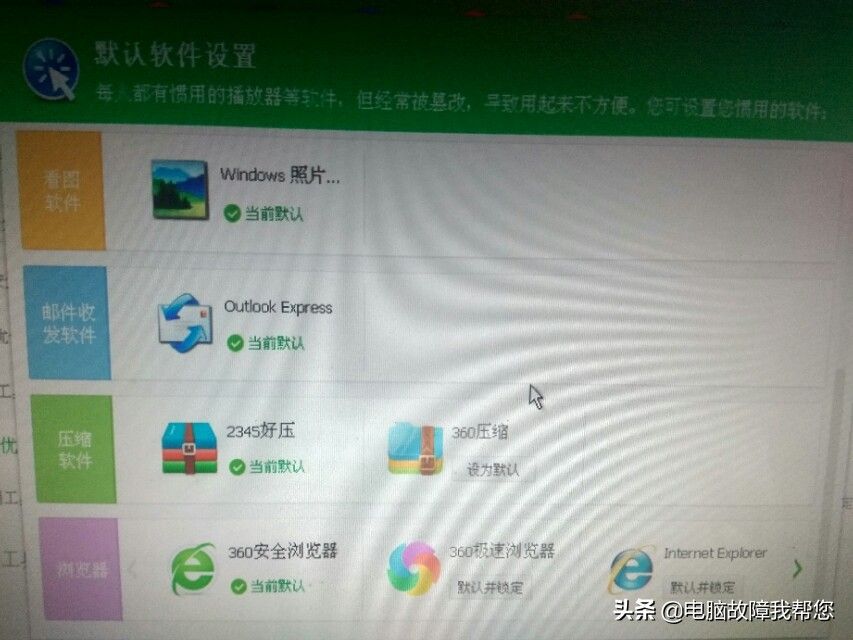

评论